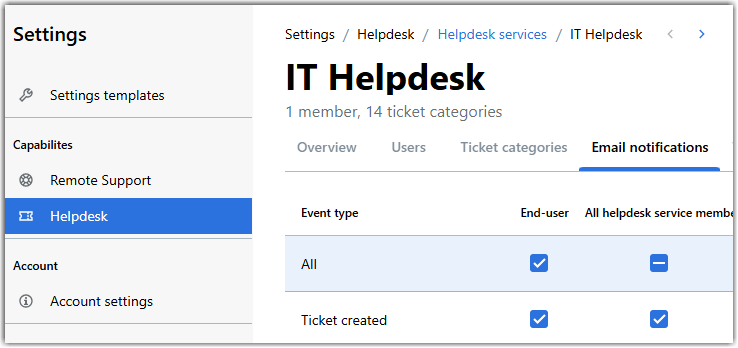Come amministratore, puoi usare GoTo Admin per definire chi dovrebbe ricevere avvisi e-mail in alcuni eventi.
Before you begin: Per eseguire questa operazione devi essere assegnato al
ruolo di amministratore o super amministratore.
- Accedi a GoTo Admin.
- Seleziona nel menu di spostamento a sinistra.
- Nella scheda Servizi di helpdesk, seleziona un servizio di helpdesk.
- Nella scheda Notifiche e-mail, puoi selezionare chi, tra l'utente finale, l'agente assegnato o ogni membro del servizio di helpdesk, deve ricevere una notifica via e-mail per gli eventi indicati di seguito:
- Utente finale - La persona che ha bisogno di supporto riceve un'e-mail sulle modifiche apportate all'helpdesk. ticket. Come buona pratica, si raccomanda di tenere informato il cliente finale di qualsiasi modifica apportata al sito web. ticket.
- Tutti i membri del servizio di helpdesk - Ogni membro del servizio di helpdesk in cui è stato creato il messaggio riceve una notifica via email quando il messaggio è stato creato. ticket è stato creato, riceve una notifica via e-mail quando il file ticket viene aggiornato. Come migliore prassi, si consiglia di informare tutti i membri quando viene creato un file ticket viene creato. In questo modo, gli agenti possono vedere le informazioni in entrata tickete saranno consapevoli di potenziali problemi.
- Agente assegnato - L'agente a cui è stato assegnato l'indirizzo di posta elettronica ticket riceverà le notifiche. Come best practice, analogamente agli utenti assegnati, si consiglia di informare l'agente assegnato delle modifiche apportate al sito web. ticket.
- Salva le modifiche.